어피니티 포토리뷰: 2022년에 정말 그렇게 좋을까?
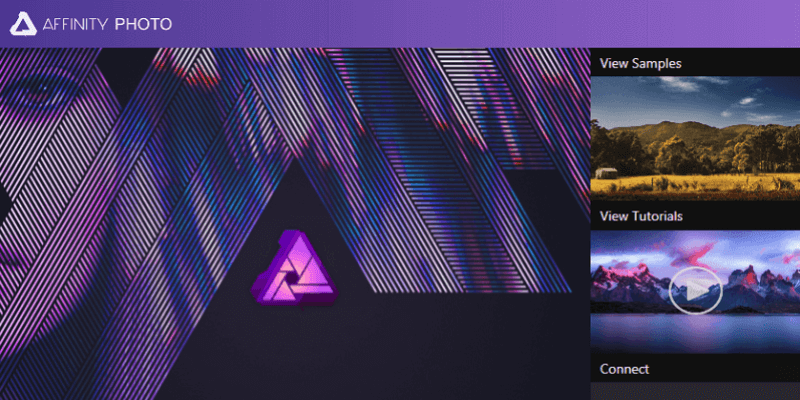
친목 사진
요약
친목 사진 는 많은 일반 사용자 및 전문 사용자를 위해 Photoshop과 경쟁할 수 있는 강력하고 저렴한 이미지 편집기입니다. 잘 디자인되고 사용자 정의 가능한 인터페이스가 있으며 부분적으로 하드웨어 가속 기능 덕분에 대부분의 편집 작업을 빠르게 수행합니다. Affinity Designer와도 호환되는 벡터 그리기 도구와 마찬가지로 그리기 및 페인팅 옵션도 매우 우수합니다.
RAW 이미지로 작업할 때 속도와 응답성이 향상될 수 있지만 대부분의 사용자를 방해할 만큼 큰 문제는 아닙니다. Affinity Photo는 개발 측면에서 상당히 새롭지만 그 뒤에 있는 팀은 새로운 기능과 버그 수정을 위해 지속적으로 노력하고 있으며 많은 사진가가 바라는 완전한 Photoshop 대안으로 빠르게 성장할 수 있도록 합니다.
내가 좋아하는 것: 잘 설계된 인터페이스. 강력한 이미지 편집 도구. 우수한 그리기 및 벡터 도구. GPU 가속.
내가 좋아하지 않는 것: 느린 RAW 편집. iPad 전용 모바일 앱.
어피니티 포토란?
Windows 및 Mac에서 사용할 수 있는 비교적 새로운 이미지 편집기입니다. 원래 macOS 환경 전용으로 설계된 Serif는 8년 동안 지속적으로 프로그램을 개발했으며 결국 Windows 버전도 출시했습니다.
Affinity Photo는 사진가들이 Photoshop 대안으로 자주 언급하며, 광범위한 이미지 편집 및 생성 도구를 제공합니다. 전문 사용자를 위해 설계되었지만 일반 사용자가 혜택을 받기에는 너무 복잡하지 않습니다. 모든 기능을 배우려면 약간의 연구가 필요할 수 있습니다.
어피니티 포토는 무료인가요?
Affinity Photo는 iPad에서 작동합니까?
Affinity Photo를 사용하는 더 흥미로운 옵션 중 하나는 그들이 iPad용으로 만든 소프트웨어의 모바일 버전입니다. 이를 통해 정식 버전의 소프트웨어에 있는 대부분의 편집 기능을 사용할 수 있으므로 iPad를 온스크린 드로잉 태블릿으로 사용할 수 있습니다.
불행히도 Android 태블릿에는 유사한 버전이 없으며 Serif는 개발 계획을 발표하지 않았습니다.
좋은 Affinity Photo 튜토리얼을 어디에서 찾을 수 있습니까?
차례
왜 이 어피니티 사진 리뷰를 위해 저를 믿으세요?
안녕하세요. 저는 Thomas Boldt입니다. 저는 그래픽 디자이너와 전문 사진 작가로서의 경력에서 수년 동안 이미지 편집기와 함께 일해 왔습니다. 제 경험은 소규모 오픈 소스 편집자부터 업계 표준 소프트웨어 제품군에 이르기까지 다양하며, 이는 저에게 훌륭한 편집자가 무엇을 할 수 있는지에 대한 많은 관점을 주었습니다.
그래픽 디자이너로 훈련하는 동안 우리는 이러한 소프트웨어 패키지를 사용하고 사용자 인터페이스 디자인에 들어간 논리를 이해하는 데 상당한 시간을 보냈습니다. 또한 좋은 프로그램과 나쁜 프로그램을 구분하는 데 도움이 됩니다. . 나는 항상 내 작업 흐름을 개선하는 데 도움이 될 최신 프로그램을 찾고 있으므로 모든 편집자 리뷰를 마치 내가 직접 프로그램을 사용하는 것을 고려할 수 있는 것처럼 취급합니다.
면책 조항: Serif는 이 리뷰 작성에 대해 나에게 어떠한 보상이나 대가도 제공하지 않았으며 최종 결과에 대한 편집상의 의견이나 통제권도 갖지 않았습니다.
어피니티 포토 상세 리뷰
참고: Affinity Photo는 다양한 기능을 포함하는 크고 복잡한 프로그램이며 이 리뷰에서 모든 기능을 살펴볼 공간이 없습니다. Affinity Photo에서 제공되는 기능에 대한 전체 개요를 보려면 다음을 수행할 수 있습니다. 여기에서 전체 기능 목록 보기. 다음 리뷰의 스크린샷은 소프트웨어의 Windows 버전으로 촬영되었지만 Mac 버전은 약간의 인터페이스 변형만 제외하고 거의 동일해야 합니다.
사용자 인터페이스
Affinity Photo의 사용자 인터페이스는 Photoshop에서 사용하는 것과 매우 유사한 모델을 따르지만 이것은 좋은 것입니다. 깨끗하고 명확하며 미니멀하여 작업 문서가 주요 초점이 될 수 있습니다. 인터페이스의 각 요소를 사용자 지정하여 특정 요구 사항에 맞는 레이아웃을 만들 수 있으므로 워크플로를 최적화하려는 모든 사람에게 큰 도움이 됩니다.

전반적으로 Affinity Photo는 ‘페르소나’라고 하는 XNUMX개의 모듈로 나뉩니다. 이 모듈은 왼쪽 상단에서 액세스할 수 있으며 사진, 픽셀 유동화, 현상, 톤 매핑 및 내보내기와 같은 특정 작업에 중점을 둡니다. 이렇게 하면 전체 범위의 편집 작업에 필요한 모든 도구를 계속 제공하면서 인터페이스를 가능한 한 최소화할 수 있습니다.
대부분의 경우 사용자는 RAW 이미지 작업을 위한 현상 페르소나 또는 일반 편집, 그리기 및 페인팅을 위한 사진 페르소나를 사용합니다. Liquify 페르소나는 Affinity의 Liquify/Mesh Warp 도구 버전 전용이며 톤 매핑은 주로 HDR 이미지를 만들고 작업하도록 설계되었습니다. 최종 페르소나인 내보내기는 상당히 자명하기 때문에 완성된 걸작을 다양한 형식으로 출력할 수 있습니다.
Affinity Photo의 사용자 경험(사용자 인터페이스와 관련이 있지만 약간 다름)의 더 흥미로운 측면 중 하나는 Assistant 도구입니다. 이를 통해 아래 이미지에서 볼 수 있듯이 특정 이벤트에 대한 프로그램의 응답을 사용자 지정할 수 있습니다.
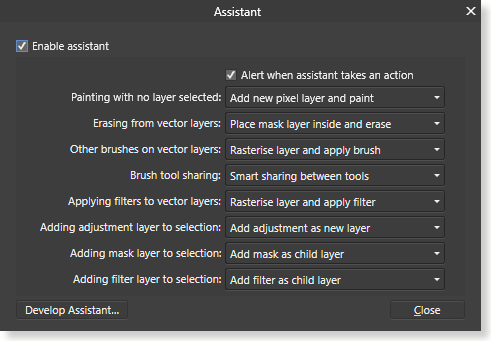
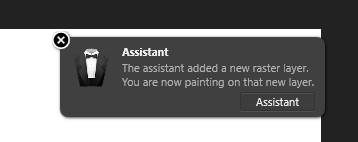
대부분의 기본 설정이 매우 유용하다는 것을 알았지만 다른 응답을 선호하는 경우 사용자 정의할 수 있는 옵션이 있는 것이 좋으며 모든 것을 수동으로 처리하려는 경우 전체를 비활성화할 수 있습니다.
너무 자주 키보드 단축키를 사용하여 페인트 브러시로 전환한 다음 작업 중인 레이어를 변경하는 것을 잊어버리므로 ‘벡터 레이어의 다른 브러시’가 자동으로 래스터화하는 것을 원하지 않고 작업하지 않도록 상기시켜줍니다. 나는 세부 사항을 추적하지 못합니다! 이와 같은 작은 터치는 Serif가 사용자 피드백을 통합하는 우수한 사용자 경험을 제공하는 데 얼마나 투자했는지 보여주며 다른 개발자는 이 점에 유의하는 것이 좋습니다.
RAW 편집
대부분의 경우 Affinity Photo의 RAW 편집 도구는 탁월하여 전문가 수준의 RAW 이미지 편집기에서 기대할 수 있는 모든 컨트롤과 도구를 포함합니다.
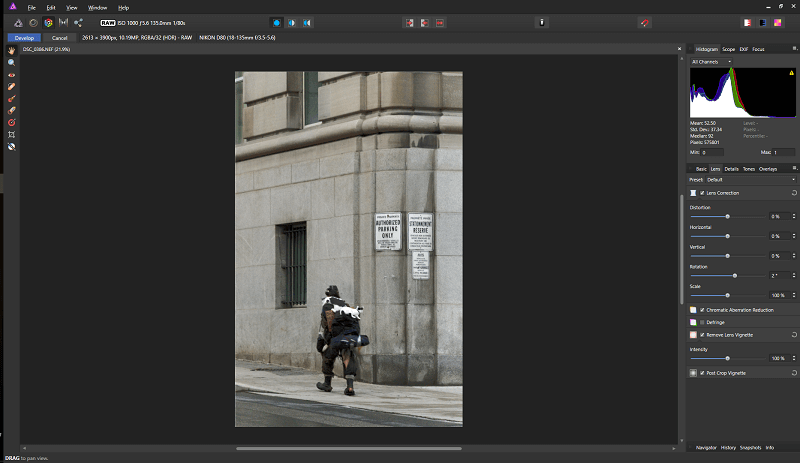
도구는 사용하기 쉽고 효과적이며 이전에 본 적이 없는 이미지 검토 옵션도 포함합니다. 사진 편집기, 비디오 편집 소프트웨어에서 더 일반적으로 발견되는 히스토그램의 여러 ‘범위’ 스타일. 다양한 스코프가 어떻게 작동하는지에 대한 튜토리얼 지침을 보고 이해했음에도 불구하고 왜 이 스코프를 사용하고 싶어하는지 완전히 확신할 수 없지만 확실히 흥미롭습니다. 합성 이미지를 만들고 다양한 요소가 서로 성공적으로 일치하도록 하는 데 가장 도움이 된다고 생각합니다. 하지만 알아내려면 더 탐색해야 합니다.
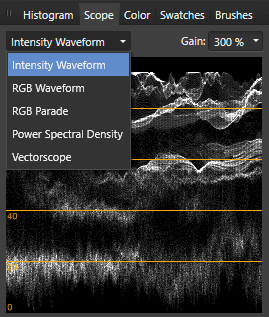
일반적으로 효과적이기는 하지만 Affinity Photo의 RAW 처리에 두 가지 문제가 있습니다. 무엇보다도 편집 내용을 적용하는 데 놀라울 정도로 오랜 시간이 걸리는 경우가 많습니다. 비교적 저해상도 RAW 이미지를 사용하여 상당히 강력한 컴퓨터에서 소프트웨어를 검토하고 있지만 설정 슬라이더를 빠르게 조정하면 특히 여러 조정이 이루어진 경우 변경 사항이 구현되기 전에 몇 초의 지연이 발생할 수 있습니다. 화이트 밸런스 조정과 같은 보다 기본적인 도구 중 일부는 원활하게 작동하지만 다른 도구는 빠른 작업 흐름을 따라잡기 위해 조금 더 최적화가 필요한 것 같습니다. 현지화된 편집을 위해 그라디언트 마스크를 적용하더라도 미세 조정을 쉽게 하기에는 응답이 너무 느립니다.
둘째, 자동 렌즈 보정 프로파일이 언제 어떻게 적용되는지에 대해 약간의 혼란이 있는 것 같습니다. 지원되는 카메라 및 렌즈 조합 목록을 확인한 후 내 장비가 지원되어야 하지만 조정이 적용되었다는 증거를 찾을 수 없습니다. 이것이 버전 1.5 업데이트의 새로운 기능인지, 수정 사항을 미리 보거나 비활성화할 수 없는 일부 UI 문제 때문인지, 아니면 실제로 제대로 적용되지 않는지 잘 모르겠습니다. .
그들의 신용으로 Serif의 개발 팀은 초기 버전 5 릴리스 이후로 소프트웨어에 대한 1.0개의 주요 무료 업데이트를 릴리스하여 프로그램 업데이트에 지속적으로 노력하고 있습니다. 기능 세트가 완전히 확장되었습니다. 버전 1.5는 Windows에서 사용할 수 있는 첫 번째 버전이므로 아직 해결해야 할 문제가 있다는 것은 놀라운 일이 아닙니다.
일반 이미지 편집
Affinity Photo 웹 사이트의 기능 목록 상단에 RAW 편집 기능이 포함되어 있음에도 불구하고 이미지 리터칭을 위한 보다 일반적인 편집기로서 성능이 가장 좋습니다. 다행히 잠재 사용자에게는 RAW 개발 단계의 최적화 문제가 사진 페르소나에서 처리되는 일반적인 사진 편집에 영향을 미치지 않는 것 같습니다.
내가 작업한 모든 도구는 유동화 페르소나를 제외하고 일반적인 크기의 이미지에서 효과를 적용하는 데 지연을 나타내지 않았습니다. Serif가 유동화 도구에 전체 페르소나/모듈을 할애할 필요가 있다고 느낀 이유는 정확히 모르겠지만 큰 브러시로 작업할 때 약간의 지연이 나타났지만 작은 브러시는 완벽하게 반응했습니다.
Affinity Photo에는 파노라마 스티칭, 초점 스태킹 및 HDR 병합(다음 섹션에서 HDR에 대한 자세한 내용)과 같은 일반적인 사진 작업을 빠르게 수행할 수 있는 여러 가지 편리한 도구가 있습니다.
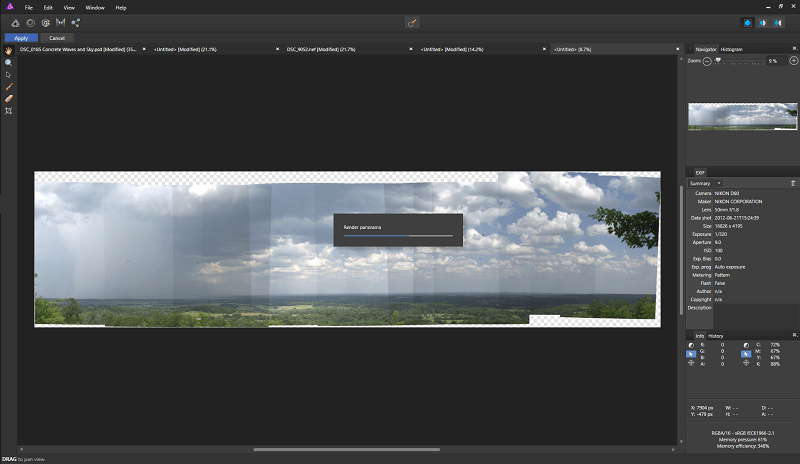
파노라마 스티칭은 간단하고 쉽고 효과적이며 Affinity Photo가 대용량 파일을 얼마나 잘 처리하는지 테스트할 수 있는 기회를 주었습니다. 스티칭 과정 중 미리 보기에서 초기에 대한 나의 불안에도 불구하고 최종 제품은 특히 자르고 톤 매핑된 레이어와 약간 더 리터칭할 때 훨씬 더 매력적으로 보입니다. 이 이미지를 작업할 때 약간의 편집 지연이 있었지만 매우 커서 단일 사진에서 작업할 때보다 약간 느린 응답을 기대하는 것이 완전히 불합리한 것은 아닙니다.
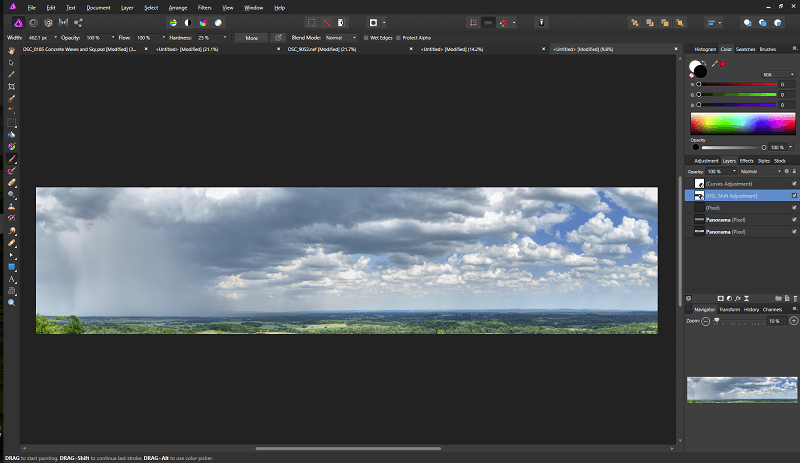
드로잉 및 페인팅
저는 프리핸드 아티스트로서 그다지 능숙하지 않지만 Affinity Photo의 일부는 디지털 페인팅에 사용할 수 있는 놀랍도록 포괄적인 브러시 배열입니다. Serif는 디지털 페인팅 전문가인 DAUB와 제휴하여 DAUB에서 디자인한 브러시 세트를 꽤 많이 포함하고 있으며, 드로잉 태블릿을 꺼내 무엇을 할 수 있는지 진지하게 고려하게 만들 만큼 흥미롭습니다.
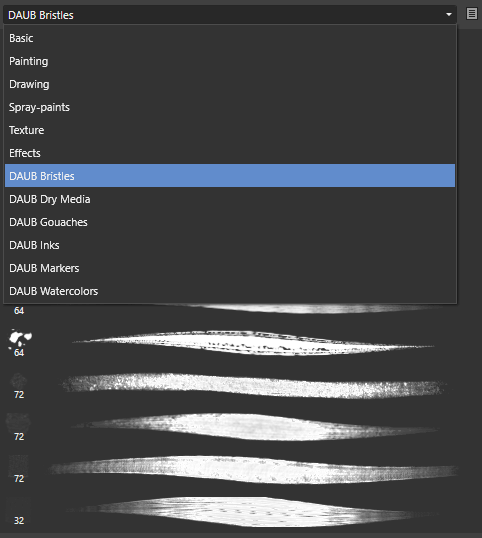
또한 벡터를 마스크로 사용하거나 일러스트레이션을 만들려는 경우 Photo 페르소나에는 우수한 벡터 그리기 도구 세트가 포함되어 있습니다. 이것은 (적어도 부분적으로는) 벡터 기반 일러스트레이션 및 레이아웃 프로그램인 Serif의 다른 주요 소프트웨어인 Affinity Designer 때문입니다. 이것은 그들에게 벡터 드로잉을 효과적으로 만드는 방법에 대한 좋은 경험을 제공하고 도구를 사용할 때 보여줍니다.
톤 매핑
톤 매핑 페르소나는 프로그램에 추가된 흥미로운 기능으로, 사용자가 여러 브래킷 소스 이미지에서 결합된 진정한 32비트 HDR(하이 다이내믹 레인지) 이미지로 작업하거나 단일 이미지에서 HDR과 유사한 효과를 만들 수 있습니다.
톤 매핑 페르소나의 초기 로딩은 약간의 시간이 걸릴 수 있지만 단일 이미지에서도 매우 빠르게 흥미로운 결과를 생성할 수 있습니다. 나는 개인적으로 전형적인 HDR 룩의 열렬한 팬은 아니지만 종종 과도하게 처리된 것처럼 보이지만 특정 상황에서는 효과적일 수 있습니다. (HDR이 궁금하신 분들은 저희 리뷰를 읽어보시면 좋을 것 같습니다. 오로라 HDR 및 포토매틱스 프로, 가장 인기 있는 두 가지 HDR 이미징 프로그램 마트에서.)
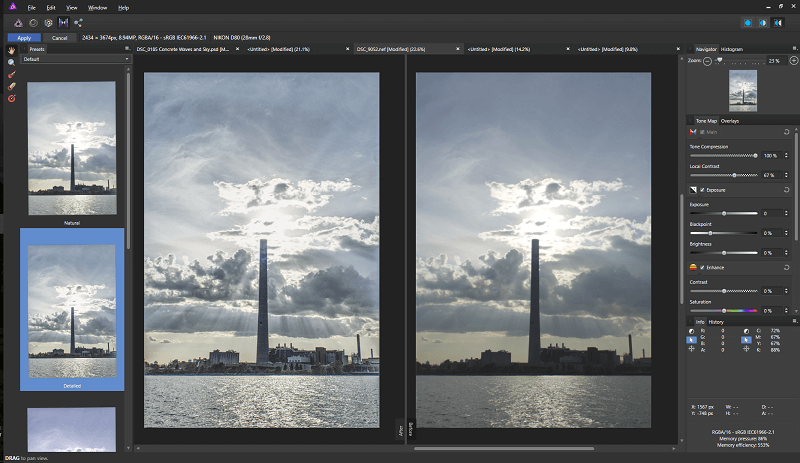
어떤 이유에서인지 이해가 되지 않는데, 이 페르소나에서 마스크를 사용하는 작업은 그렇게 간단하지도 않고 그래야 하는 것처럼 간단하지도 않습니다. 브러시로 작업하여 특정 영역을 가려서 국부적인 효과를 적용할 수 있을 만큼 쉽고, 그라데이션을 이미지에 적용하여 점진적 필터 효과를 에뮬레이트하는 것도 쉽습니다.
그러나 그라디언트 마스크와 브러시 마스크는 별도의 개체로 취급되며 브러시로 그라디언트 마스크를 편집할 수 없습니다. 예를 들어, 구름의 흥미로운 세부 사항만 나타내기 위해 하늘을 수정하고 싶지만 전경에 수평선과 교차하는 개체가 있는 경우 그라디언트 마스크가 적용되고 제거할 방법이 없습니다. 마스크 된 지역.
내 평가 뒤에 이유
효과: 4/5
전반적으로 Affinity Photo는 전문가 수준의 프로그램에서 기대할 수 있는 모든 도구를 갖춘 뛰어난 이미지 편집기입니다. 그러나 RAW 가져오기 및 개발을 최적화하여 응답성을 개선할 수 있고 대용량 파일 처리도 동일한 최적화의 이점을 얻을 수 있으므로 모든 것이 완벽하지는 않습니다. 고해상도 이미지로 정기적으로 작업하는 경우 구매하기 전에 평가판을 사용하여 몇 가지를 테스트하여 요구 사항을 충족할 수 있는지 확인할 수 있습니다.
가격 : 5 / 5
Affinity Photo의 가장 매력적인 측면 중 하나는 가격이 저렴하다는 것입니다. 독립 실행형 일회성 구매의 경우 단 $54.99 USD로 비용 대비 상당한 가치를 제공합니다. 버전 1.0+ 릴리스 기간 동안 구매하는 사용자는 버전 1에 대한 향후 업데이트를 무료로 받게 되며, 이는 Serif가 여전히 새로운 기능을 개발하는 과정에 있으므로 더 나은 가치를 제공합니다.
사용 편의성 : 4.5 / 5
일반적으로 Affinity Photo는 일반적인 인터페이스 레이아웃에 익숙해지면 사용하기가 매우 쉽습니다. 인터페이스가 깨끗하고 어수선하여 편집이 쉽고 특정 요구 사항에 맞게 사용자 지정할 수 있습니다. 사용자 지정 가능한 Assistant 도구는 또한 프로그램이 입력에 응답하는 방식에 대해 인상적인 수준의 제어를 제공하며 다른 개발자는 자신의 프로그램에서 유사한 것을 구현하는 것이 좋습니다.
지원: 4/5
Serif는 소프트웨어 사용 방법에 대한 훌륭하고 매우 포괄적인 범위의 비디오 자습서를 제공했으며 다른 사용자를 기꺼이 도와주는 활성 포럼 및 소셜 미디어 커뮤니티가 있습니다. Affinity는 아직 비교적 새롭기 때문에 타사 소스에서 사용할 수 있는 자습서 또는 기타 지원 정보가 많지 않습니다.
그렇게 해야 할 필요성을 느낀 적은 없지만 Serif의 기술 지원에 연락해야 하는 경우 포럼이 유일한 옵션인 것 같습니다. 크라우드 소싱 지원의 가치를 높이 평가하지만 티켓 시스템을 통해 지원 직원과 더 직접적으로 연결하는 것이 좋습니다.
선호도 사진 대안
어도비 포토샵(윈도우/맥)
포토샵 CC 이미지 편집 세계의 확실한 리더이지만 Affinity Photo보다 개발 주기가 훨씬 더 깁니다. Affinity Photo보다 훨씬 더 포괄적인 기능을 갖춘 전문가 수준의 이미지 편집기를 찾고 있다면 Photoshop이 탁월한 선택입니다. 학습에 도움이 되는 엄청난 양의 튜토리얼과 지원 리소스가 있지만, 제공해야 하는 모든 비밀을 절대 배울 수는 없을 수도 있습니다. 월 $9.99 USD에 Lightroom과 함께 Adobe Creative Cloud 구독 패키지의 일부로 사용할 수 있습니다. 전체 읽기 포토샵 CC 리뷰 여기를 클릭하세요.
Adobe Photoshop Elements(Windows/Mac)
포토샵 요소 강력한 이미지 편집 옵션을 원하는 일반 사용자를 대상으로 하는 Photoshop 정식 버전의 사촌입니다. 대부분의 일반적인 이미지 편집 목적의 경우 Photoshop Elements가 작업을 수행합니다. 99.99회 영구 라이선스의 경우 $79.99 USD로 Affinity Photo보다 더 비싸거나 $XNUMX에 이전 버전에서 업그레이드할 수 있습니다. 전체 읽기 Photoshop 요소 검토 여기를 클릭하세요.
Corel PaintShop Pro(Windows)
페인트샵 프로 캐주얼 사용자를 대상으로 하지만 Photoshop의 이미지 편집 왕관의 또 다른 경쟁자입니다. Photoshop이나 Affinity Photo만큼 잘 개발되지는 않았지만 우수한 디지털 페인팅 및 이미지 생성 옵션이 있습니다. Pro 버전은 $79.99 USD, Ultimate 번들은 $99.99입니다. 전체 읽기 PaintShop Pro 리뷰 여기를 클릭하세요.
여부가 궁금하신 분들을 위해 루미나 Affinity Photo보다 낫습니다. 자세한 비교를 읽을 수 있습니다. Luminar 대 Affinity 사진 여기를 클릭하세요.
결론
Affinity Photo는 전문가 수준의 기능과 경제성의 탁월한 균형을 제공하는 강력한 이미지 편집 응용 프로그램입니다. 고급 사진 작가는 RAW 처리 및 렌더링에 완전히 만족하지 않을 수 있지만 대부분의 사용자에게는 이미지 편집 요구 사항을 모두 처리할 수 있습니다.
일부 사진 작가들이 ‘포토샵 킬러’라는 칭호를 받기에는 아직 준비가 덜 되어 있지만, 훌륭한 개발 팀이 양질의 대안을 만들기 위해 전념하는 매우 유망한 프로그램입니다.
마지막 기사